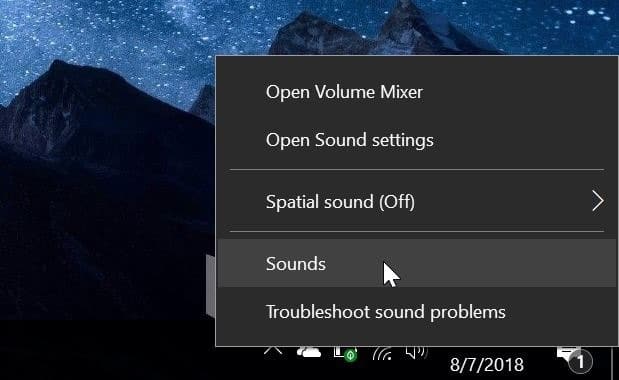O som de inicialização é desativado por padrão no Windows 10, provavelmente porque a maioria dos usuários não o considera tão útil. No entanto, existem poucos usuários que gostariam de ativar o som de inicialização e definir um som personalizado como som de inicialização do Windows 10.
Embora ativar e desativar o som de inicialização seja extremamente fácil no Windows 10 e em versões anteriores, alterar o som de inicialização padrão não é fácil. Como o Windows 10 (como seus antecessores) não oferece uma opção para alterar o som de inicialização padrão e o arquivo de áudio usado para o som de inicialização está enterrado nos arquivos do sistema, alterar o som de inicialização não é uma tarefa fácil.
Felizmente, existe um software gratuito disponível para permitir que você altere o som de inicialização padrão do Windows 10.
Neste guia, veremos como ativar o som de inicialização e alterar o som de inicialização no Windows 10.
Ativar o som de inicialização do Windows 10
O som de inicialização não é ativado por padrão no Windows 10. Você precisa ativar o som de inicialização para que seu PC com Windows 10 reproduza o som de inicialização.
Passo 1: Clique com o botão direito no ícone de volume/som na bandeja do sistema da barra de tarefas e clique em Som para abrir a caixa de diálogo Som.

Passo 2: Mude para o Sons aba. Aqui, verifique Reproduzir som de inicialização do Windows caixa e, em seguida, clique no botão Aplicar botão para ativar o som de inicialização do Windows 10.

Agora você pode reiniciar o computador uma vez para garantir que o Windows 10 reproduza o som de inicialização ao ligar o computador. O som de inicialização será reproduzido quando o PC inicializar na tela de bloqueio.
Se o som de inicialização não estiver tocando ou não for audível, certifique-se de não ter silenciado os alto-falantes do seu PC ou verifique se o nível de volume está muito baixo.
Alterar o som de inicialização do Windows 10
O programa Startup Sound Changer não é totalmente compatível com o Windows 10. Portanto, recomendamos não usar esse programa.
Em vez disso, recomendamos o uso do WinAero Tweaker (do desenvolvedor do Startup Sound Changer), que oferece uma opção para alterar o som de inicialização do Windows 10 com facilidade.
Siga as instruções abaixo para alterar o som de inicialização do Windows 10.
IMPORTANTE: Alterar o som de inicialização padrão no Windows 10 requer a edição de arquivos do sistema. Embora o programa altere o som de inicialização com facilidade, recomendamos que você crie um ponto de restauração do sistema para poder restaurar o arquivo e o som originais se as coisas derem errado.
Passo 1: Download, instale e execute o WinAero Tweaker no seu PC com Windows 10. Observe que depois de executar a configuração, você pode selecionar a versão portátil se não quiser instalar o programa em seu PC.
Passo 2: Depois de executar o WinAero Tweaker, navegue até Aparência > Som de inicialização.
Etapa 3: No lado direito, clique em Substituir o som de inicialização opção e, em seguida, navegue até o arquivo de áudio .WAV que você gostaria de definir como o novo som de inicialização.

Como dito, o arquivo de áudio deve estar apenas no formato .WAV. Se você tiver o arquivo de áudio em MP3 ou qualquer outro formato, converta-o para o formato .WAV usando um serviço online ou utilitários de terceiros.
Selecione o arquivo de áudio e clique em Abrir botão. Ao ver o prompt, clique em Reinicie agora ou Reinicializar mais tarde botão.
Na próxima vez que você reiniciar seu PC, o Windows 10 reproduzirá o novo som de inicialização.
Hashtags: #Como #alterar #som #inicialização #Windows #facilidade
FONTE
Nota: Este conteúdo foi traduzido do Inglês para português (auto)
Pode conter erros de tradução
Olá, se tiver algum erro de tradução (AUTO), falta de link para download etc…
Veja na FONTE até ser revisado o conteúdo.
Status (Ok Até agora)
Se tiver algum erro coloque nos comentários